Debido a las restricciones de uso, no se puede reproducir el video error 150 aparece, pero ¿es esa la razón principal por la que aparece? Varios problemas pueden desencadenar el código de error que queremos compartir en este artículo. Además, agregamos información sobre en qué plataformas aparece este código de error, y no esperaría lo que hemos encontrado; ¿interesado en saber más? Si es así, comience a leer este artículo y aprenda el código de error y la posible solución que puede usar para resolver el problema.
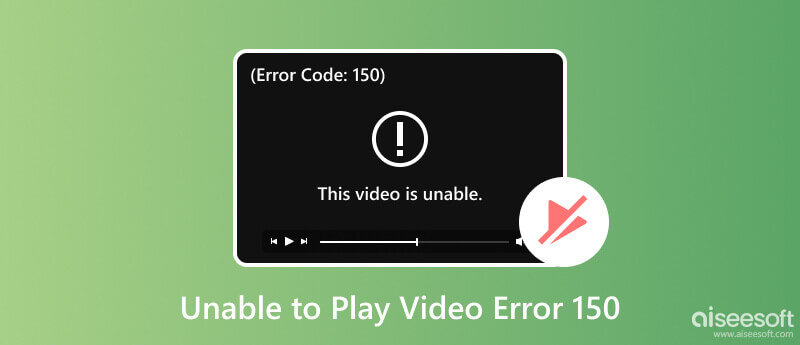
¿Qué significa el error 150? Puede aparecer un código de error genérico cuando un video no se reproduce en sitios web o plataformas populares. Este código de error generalmente indica un problema de reproducción y puede surgir debido a varias complicaciones. Algunas causas comunes para encontrar el error 150 al intentar reproducir un video incluyen:
Los archivos de video tienen diferentes tipos de codificación que muchos programas de reproducción o reproductores de sitios web no admiten. El reproductor no puede decodificar el video que desea reproducir correctamente, lo que genera un error.
Una conexión a Internet inestable puede interrumpir la transmisión de contenido de video en línea. Cada video en la web necesita una conexión a Internet para almacenar en búfer; sin embargo, cuando permanece demasiado tiempo, el servidor o sitio web mostrará un error.
Incluso si puede reproducir fácilmente videos ilimitados en un navegador, existen algunas restricciones que un navegador agrega para que el video esté bien optimizado. Hay algunos, pero no todos, códecs y formatos de video específicos que no son compatibles y que pueden desencadenar el error 150.
La gestión de derechos digitales impone protección al contenido de video para que otros espectadores no puedan adquirir el video. El video solo se mostrará o reproducirá en la pantalla si los espectadores cumplen con el estándar específico que se le impone o con los componentes DRM correctos.
Solo algunas fallas son de su parte, y hay momentos en que el servidor del origen del video es la razón principal del problema. El sitio web que aloja el contenido puede experimentar dificultades técnicas o problemas del lado del servidor. Incluso con la solución de problemas que puede hacer, aún no puede reproducir el video.
Dado que la red ha sido un problema para los videos en línea, debe conectar su dispositivo a una mejor Internet y actualizar la página para corregir la falla o el error. Entonces, para evitar errores al transmitir videos en línea, haga esto primero. Vaya a Configuración o Preferencias y busque la Conexión inalámbrica. Seleccione Agregar red para agregar la conexión a Internet manualmente, o puede seleccionar de la lista que aparece, ingrese la contraseña si es necesario, y se conectará. Intente actualizar la página para ver si el error vuelve a aparecer.
Dado que estos son datos, las cookies y el caché se acumulan desde el navegador web, lo que contribuye a algunos errores de reproducción de video. Limpiarlo puede ayudarlo a que el navegador se ejecute con menos errores. Para hacerlo, haga clic en los tres puntos en la parte superior de la pantalla de su navegador, haga clic en Más y elija Borrar cookies y caché. Establezca la longevidad de los datos que desea eliminar y haga clic en Borrar caché para eliminarlos.
El navegador anterior no podía reproducir un video codificado más nuevo porque no tenía un codificador incorporado. Aunque el navegador es una aplicación de software capaz que le permite acceder y ver videos, aún puede ser defectuoso. Es por eso que debe actualizar el software a la última versión, o puede usarlo. Por lo general, aparecerá un cuadro de notificación en su navegador que le pedirá que lo actualice. Haga clic en la notificación. Continúe con la instalación de la última versión del navegador para actualizarlo, o puede buscar el nombre de un navegador de terceros para instalar uno más nuevo.
¿Error 150 No se puede reproducir el video que sigue apareciendo mientras se reproduce un video en un navegador? Luego, intente usar el modo de incógnito ya que no almacenará cookies y otros datos del sitio web; eso podría ser por qué sucedió esto. Por lo general, puede tocar Control + Shift + N para abrir este modo en su navegador.
Las extensiones y los complementos pueden ser la razón por la que está ocurriendo un error de su parte. Eliminarlos o desactivarlos puede ayudarlo a corregir el error. Puede hacer clic en el ícono con forma de rompecabezas en la parte superior de su navegador, hacer clic en los tres puntos y elegir Eliminar del navegador para eliminarlo.
Cuando aparece el error 150 mientras reproduce una película en su reproductor de video predeterminado, es posible que su reproductor tenga un problema, por lo que necesitará el Aiseesoft Reproductor de Blu-ray. Es un reproductor de video dedicado que debe usar para reproducir videos de alta calidad sin encontrar errores o demoras. Aunque no solucionará el problema del reproductor de video predeterminado, aún se puede usar para solucionar su problema al reproducir videos y disfrutar de verlos con facilidad. Cuando necesite tener un mejor jugador, puede tener esto y seguir las instrucciones que se detallan a continuación.
100% Seguro. Sin anuncios.
100% Seguro. Sin anuncios.

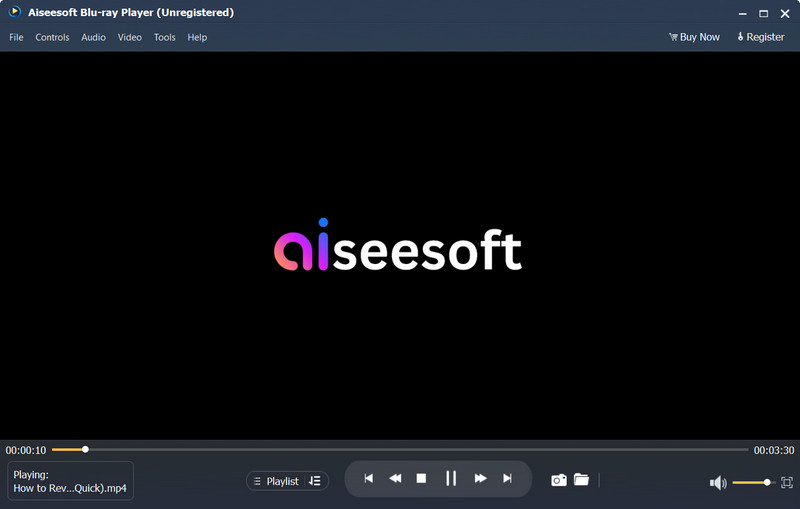
Reparación de video Aiseesoft es un software completo de reparación de video que puede descargar en su computadora para solucionar problemas comunes y poco comunes que pueden ocurrir en su archivo de video. En verdad, necesitará un software como este para solucionar problemas como la corrupción de video de inmediato. Con el algoritmo avanzado, la aplicación puede determinar fácilmente el problema principal del archivo de video cargado y solucionar sus problemas. Entonces, si desea probar esto, le proporcionamos un tutorial completo sobre cómo usarlo, y puede seguirlo a continuación.
100% Seguro. Sin anuncios.
100% Seguro. Sin anuncios.
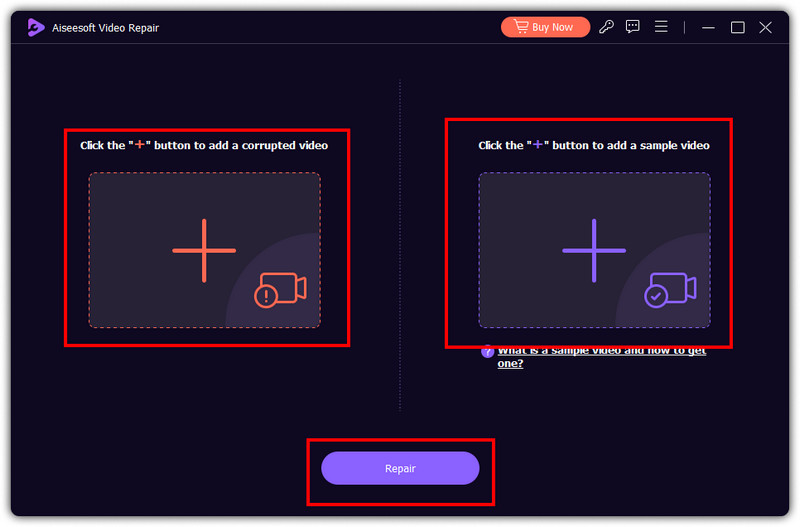
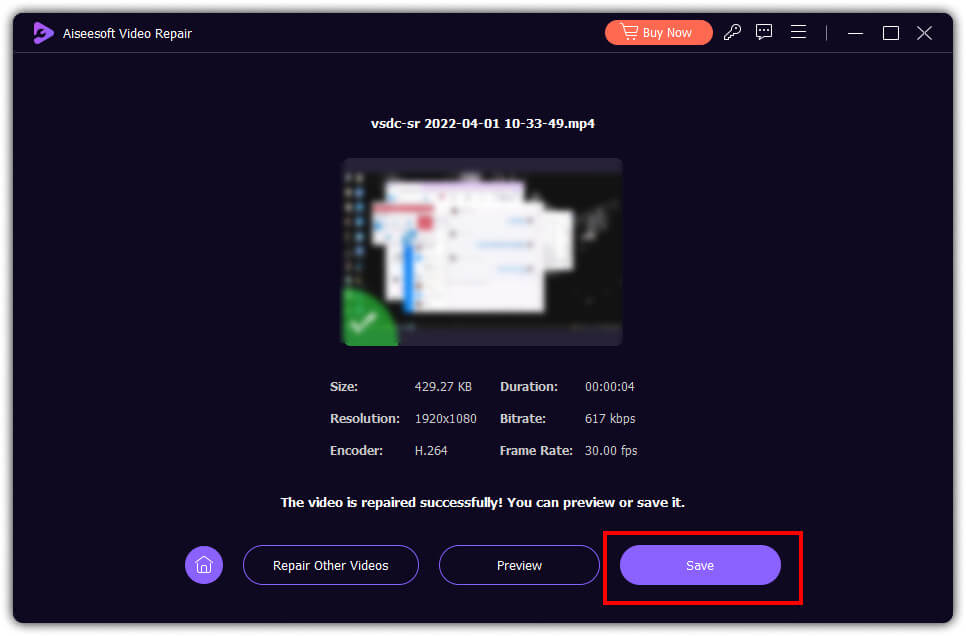
Además de los datos del archivo de video y el reproductor, su dispositivo puede fallar. Pueden ocurrir instancias en las que su hardware tenga un problema al reproducir un archivo de video debido al formato, la resolución, el tamaño y muchos más. Entonces, si esto sucede, puede solucionar el problema de su dispositivo para ver el problema principal en su hardware o si solo necesita una actualización.
¿Por qué los videos no funcionan en Presentaciones de Google?
Por lo general, los videos no funcionan en Presentaciones de Google debido a formatos de video incompatibles, tamaño de archivo de video grande y conexión a Internet lenta.
¿Por qué algunos videos no se pueden reproducir?
Los videos son propensos a sufrir daños y corrupción, por lo que debe tener un repuesto almacenado en su disco o servicio en la nube en caso de que lo necesite. Si te encuentras videos que no se reproducirán en tu iPhone, podría ser por eso que sucede.
¿Qué significa el error desconocido 150 de YouTube?
El error 150 de Ube generalmente ocurre cuando se apaga un video incrustado en la plataforma. Ocurre por varias razones: el canal se apaga, la puerta de edad está presente, el servidor no funciona, la API no funciona, cambia el formato de URL y el bloqueo de terceros.
¿Suele ocurrir el error 150?
Dependiendo de la situación, el error 150 puede ocurrir en su dispositivo debido a las diferentes circunstancias mencionadas. Asimismo, Error 7 en iTunes puede suceder para aquellos que han instalado iTunes en su Windows. Es importante corregir este error, por lo que creamos este artículo para usted.
¿Por qué veo el error 150 en algunos sitios web de transmisión?
Este error puede aparecer durante la transmisión debido a problemas de red, problemas del servidor, restricciones de contenido y limitaciones de DRM.
Conclusión
¿Qué es el error 150?? A través de este artículo, hemos mostrado información valiosa que destaca los errores y las formas en que puede solucionarlos. Esperamos que este artículo te ayude y que lo compartas mejor con otras personas que encuentren el mismo error que hemos escrito aquí.

Blu-ray Player es un potente reproductor que puede reproducir discos Blu-ray, carpetas Blu-ray, discos DVD/carpetas/archivos ISO, actuando como reproductor multimedia común para cualquier archivo de vídeo HD/SD.
100% Seguro. Sin anuncios.
100% Seguro. Sin anuncios.
¡Felicitaciones!
Te has suscrito con éxito a nuestro boletín informativo. El exclusivo hasta un 40 % para los suscriptores es AISEFOKS ¡Ahora puedes copiarlo y usarlo para disfrutar de más beneficios!
¡Copiado exitosamente!